5 способов исправить низкую громкость в динамиках ноутбука в Windows 10 и 11
Гайд в разделе Windows "5 способов исправить низкую громкость в динамиках ноутбука в Windows 10 и 11" содержит информацию, советы и подсказки, которые помогут изучить самые важные моменты и тонкости вопроса….
Если вы являетесь пользователем ноутбука с Windows, то вы, должно быть, часто сталкивались с неприятной ситуацией низкой громкости во время воспроизведения мультимедиа. Это распространенная проблема, и ее можно легко исправить, внеся определенные изменения в настройки. В этой статье вы узнаете пять способов исправить низкую громкость динамиков ноутбука в Windows 10 и 11. Кроме того, вы можете узнать, как исправить неработающий микрофон на ноутбуке.
Также прочтите| 3 способа отключить звуки запуска в Windows 11
Причины низкой громкости на вашем ноутбуке
Если вы заметили проблему низкой громкости на вашем ноутбуке во время воспроизведения мультимедиа, это может быть по разным причинам. Некоторые из причин возникновения этой проблемы:
- Отсутствие правильных драйверов.
- Физическое повреждение или засорение вентиляционных отверстий динамика.
- Неисправный драйвер. обновления.
- Требование полного обновления Windows.
- Основные динамики отключены.
- Низкий уровень громкости основного динамика.
С учетом вышесказанного давайте рассмотрим лучшие способы исправьте эту проблему.
Способы устранения низкой громкости динамиков ноутбука
Проверьте громкость динамиков ноутбука на вывод звука
Первый и самый важный шаг по ремонту динамика ноутбука это знать об их звуковом выходе. И в Windows 11, и в 10 есть возможность проверить уровни звука, воспроизводя звук из основных динамиков.Проверка этого позволит убедиться, активно ли работают динамики. Чтобы быстро исправить ситуацию, выполните следующие простые действия.
- Нажмите клавишу Windows, найдите Настройки звука и откройте его.
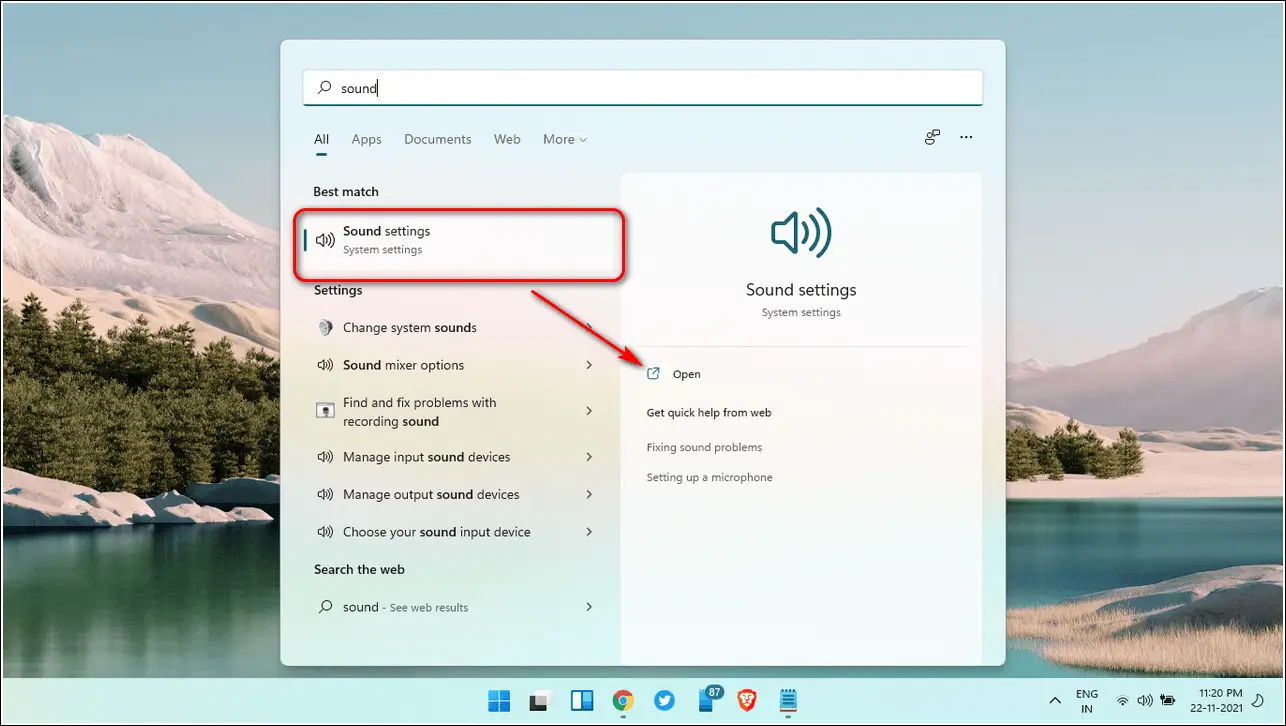
- Нажмите Динамики.
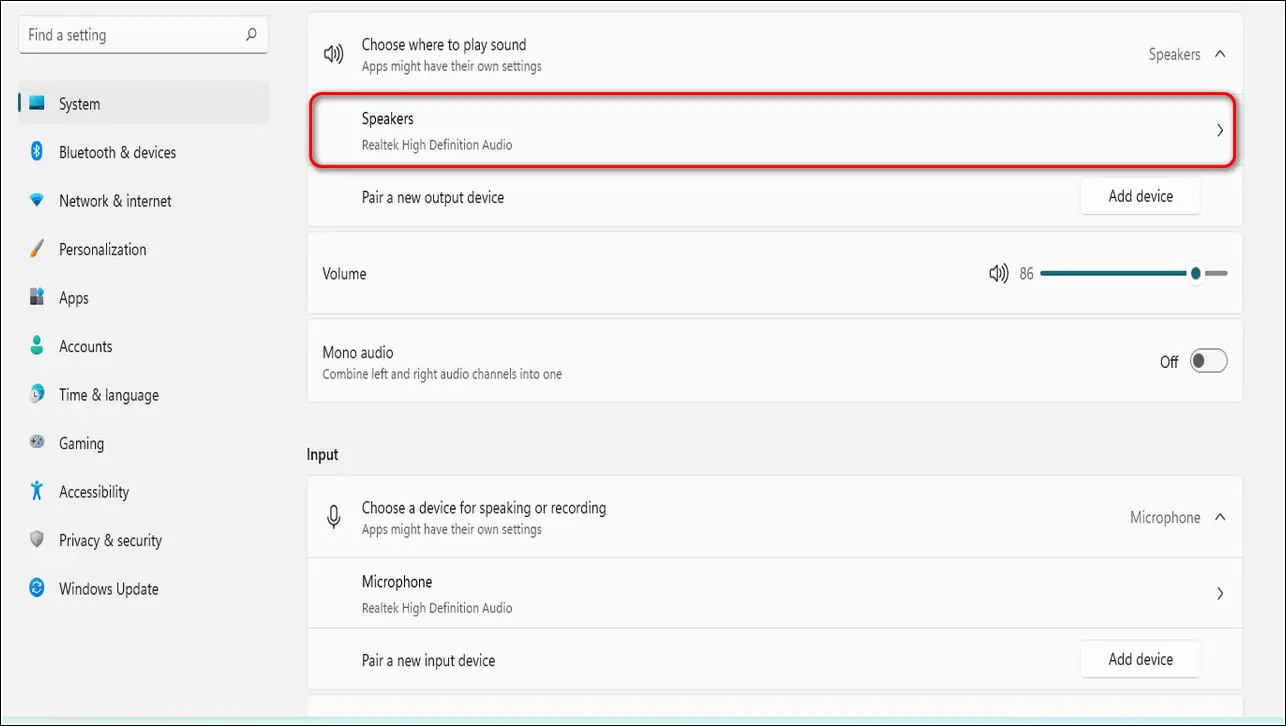
- В разделе Настройки вывода нажмите Тест, чтобы воспроизвести звук.
- Система будет воспроизводить звук через один динамик одновременно, чтобы обеспечить правильную работу.
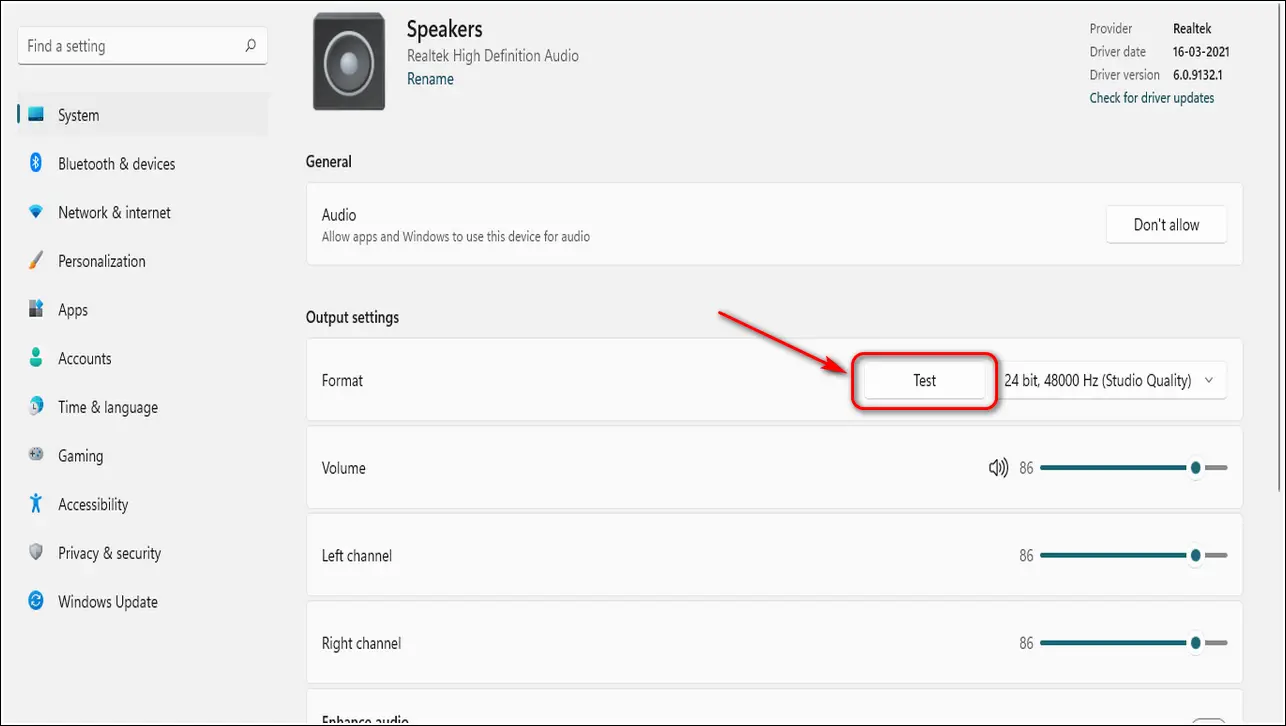
Настройте параметры связи и увеличивать уровень громкости вручную
По умолчанию Windows может автоматически регулировать громкость различных звуков, когда вы используете компьютер для звонков. Часто это приводит к снижению уровня громкости выходов основных динамиков. Выполните следующие простые шаги, чтобы решить эту проблему.
- Откройте Панель управления.
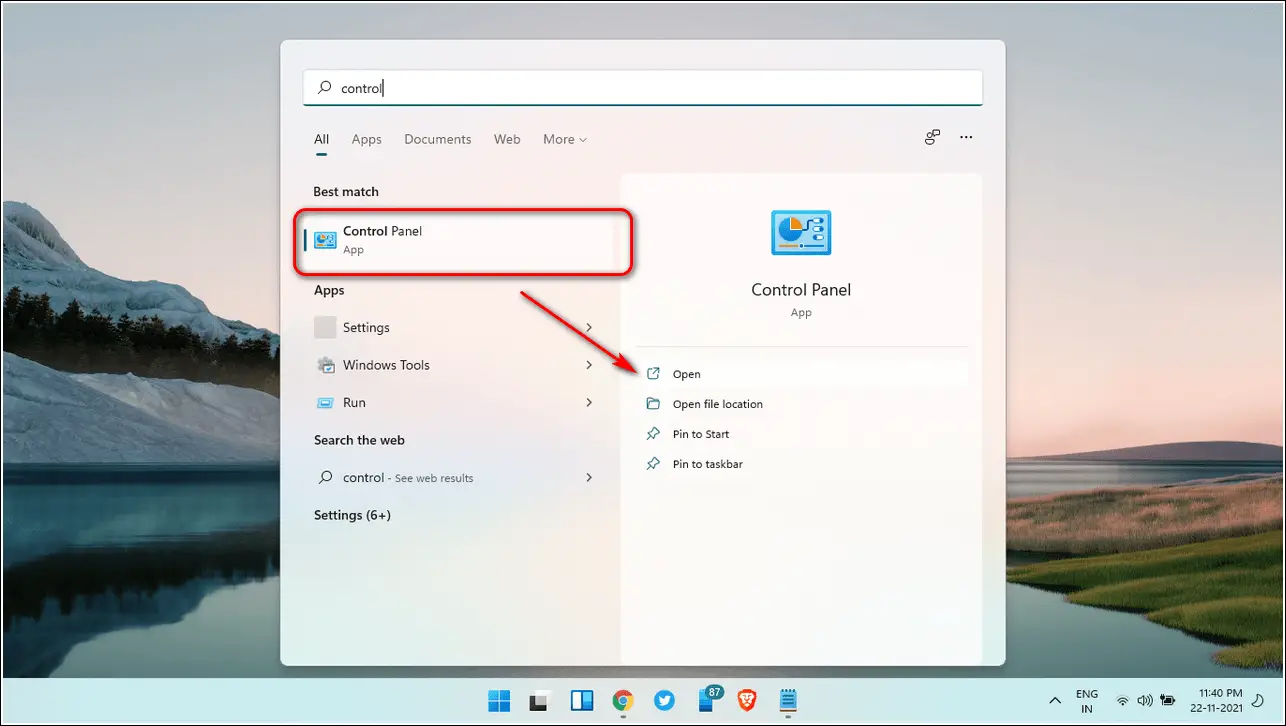
- Нажмите >Оборудование и звук.
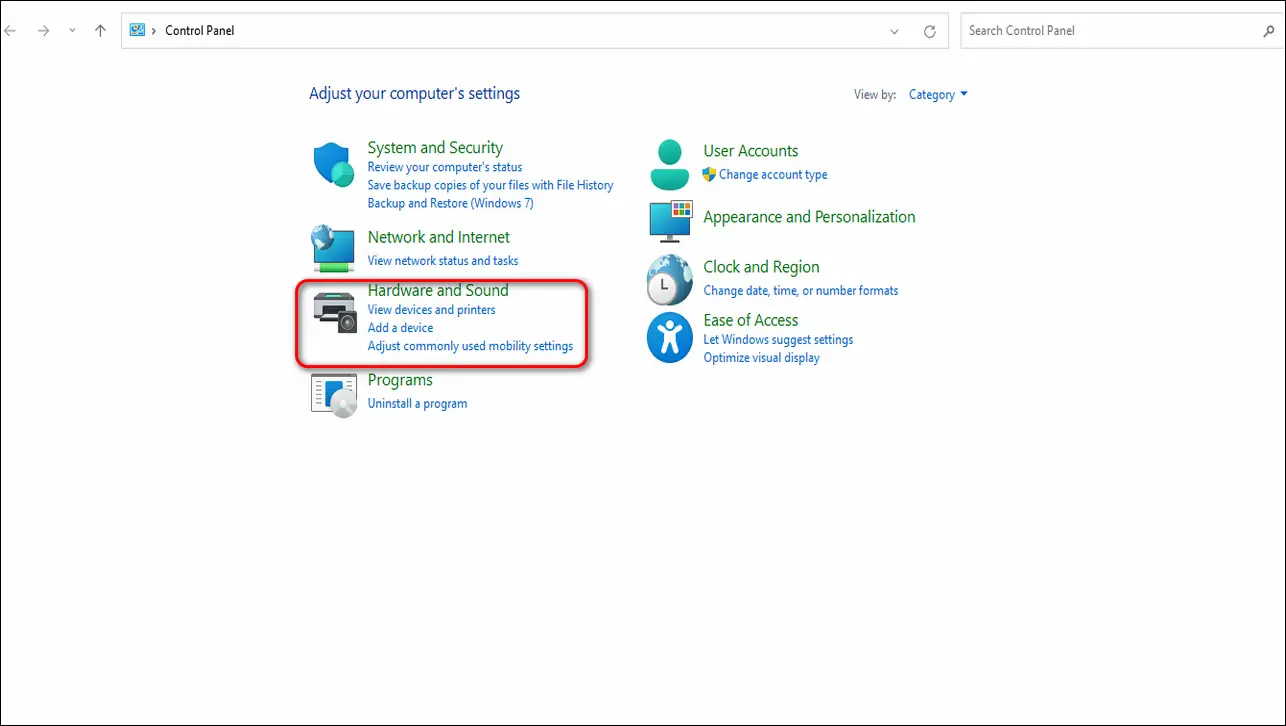
- Откройте параметры звука, нажав Звук.
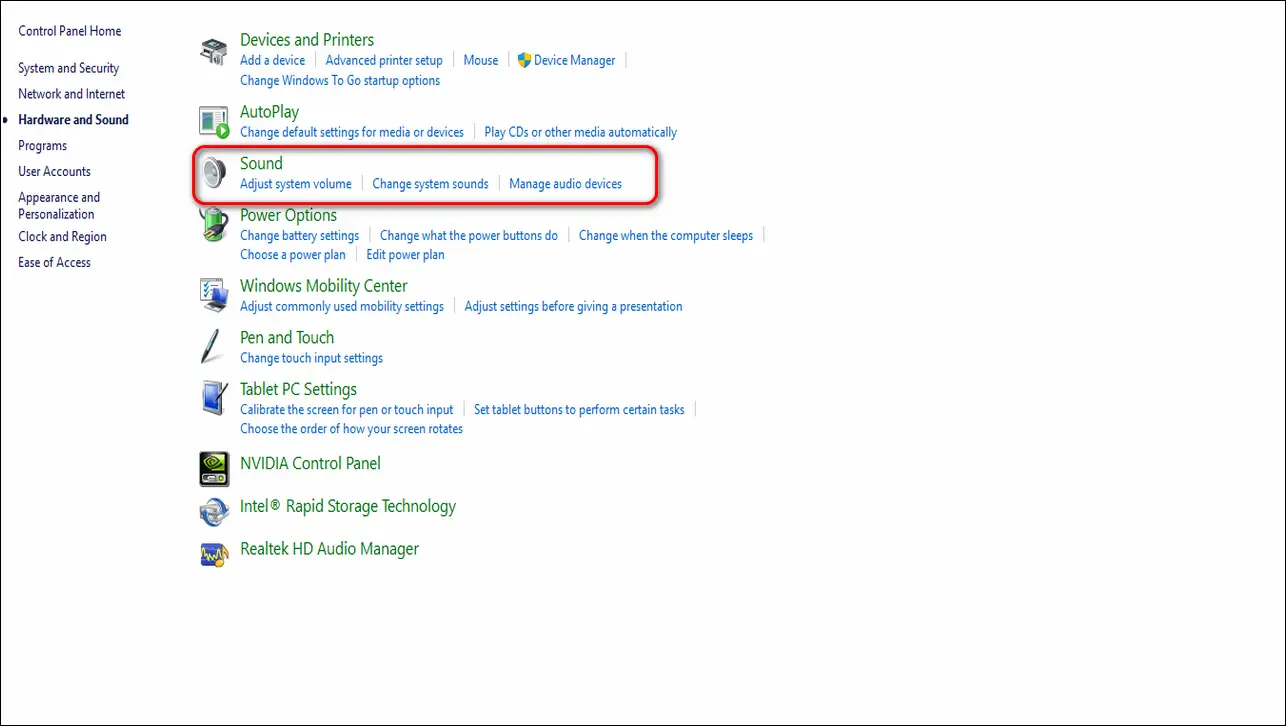
- Перейдите на вкладку Сообщения.
- Измените настройку на Нажмите Ничего» и примените изменения.
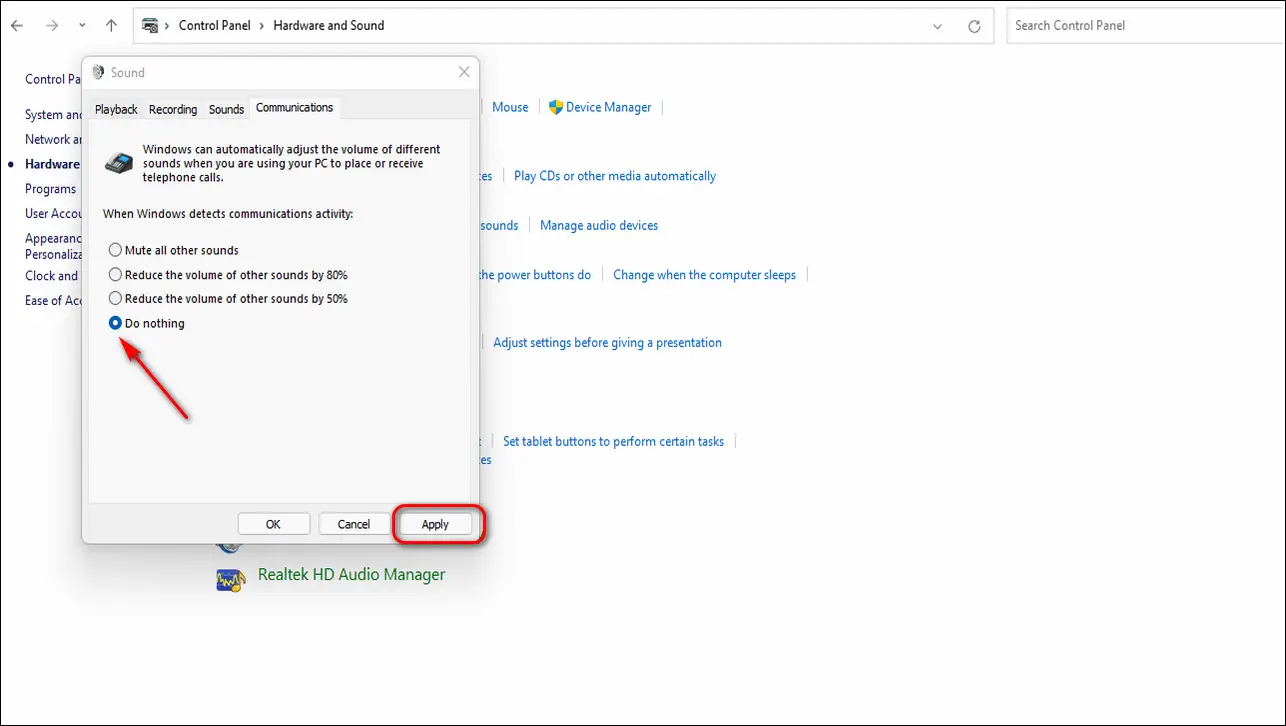
- Перейти на вкладку «Воспроизведение».
- Найдите основного динамика и дважды щелкните его.
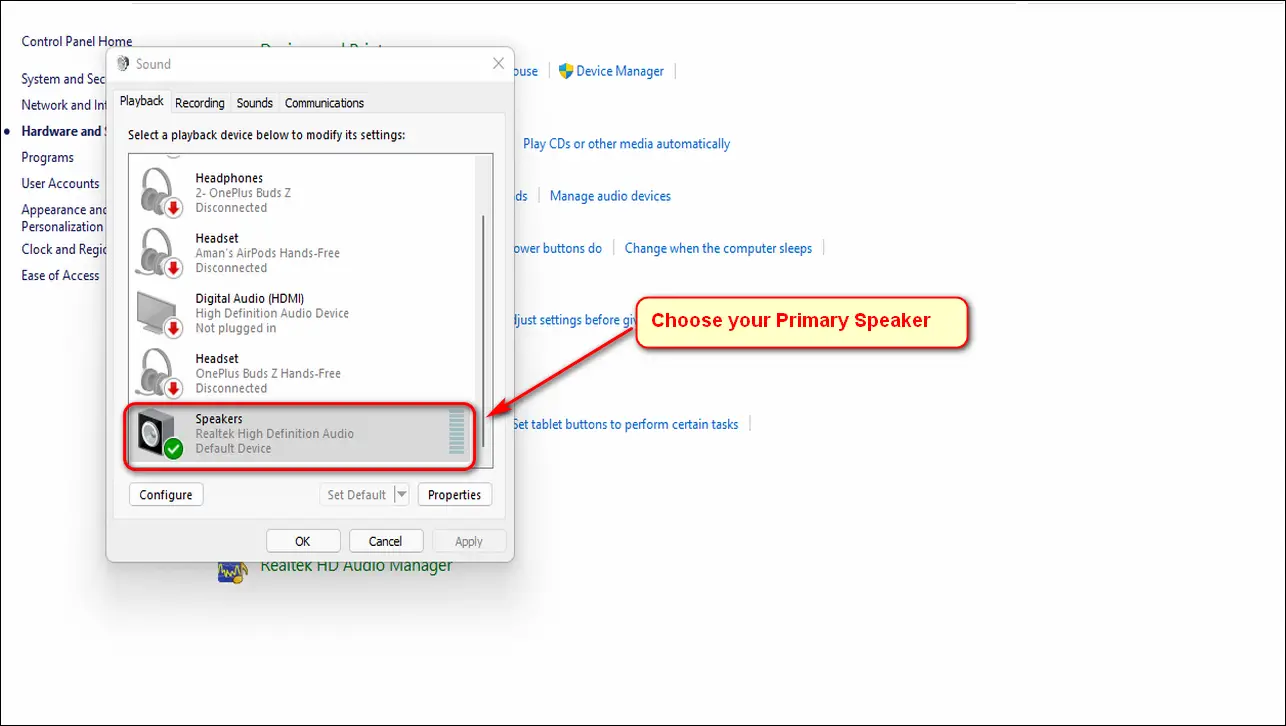
- Перейдите на вкладку «Уровни» и установите ползунок на полную громкость.
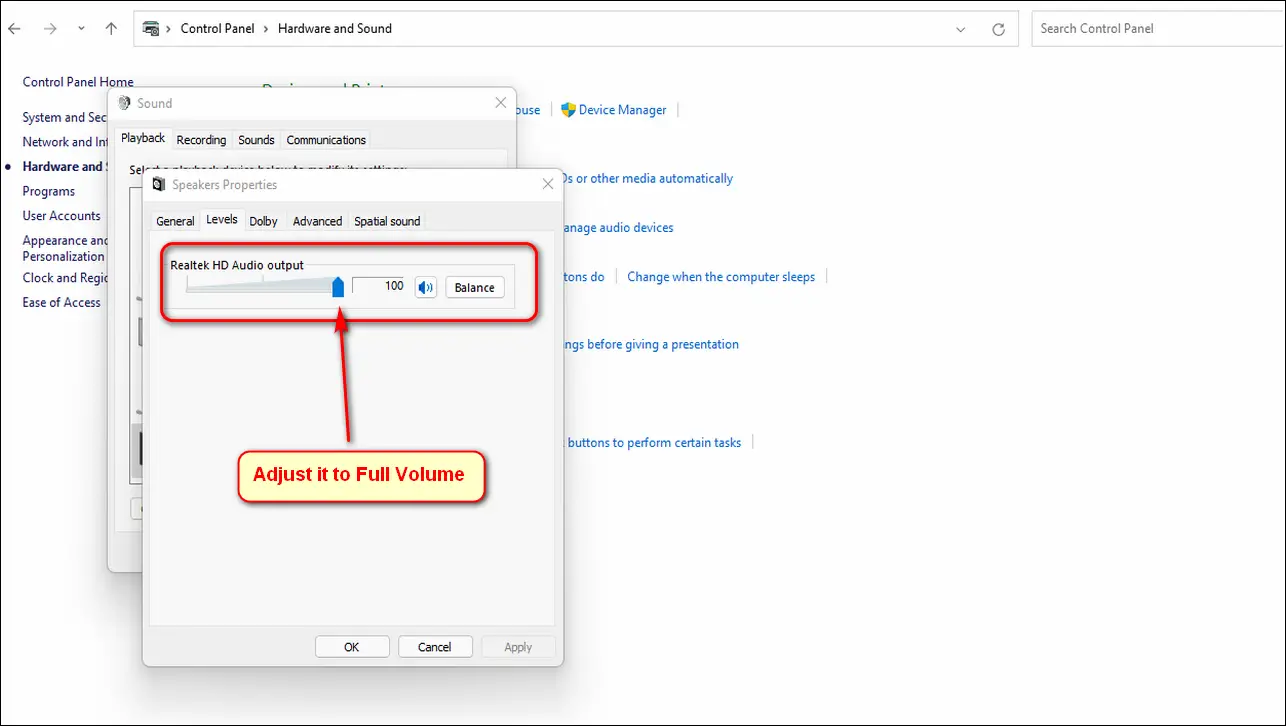
Запустите средство устранения неполадок Windows, чтобы исправить низкий уровень громкости. проблемы с громкостью
Если вы не можете выяснить причину проблем со звуком на вашем ноутбуке, вы можете воспользоваться средством устранения неполадок Windows, чтобы исправить это.Microsoft Windows предлагает встроенные программы устранения неполадок для обнаружения и устранения различных проблем, связанных с установленным оборудованием. Выполните эти простые шаги, чтобы устранить проблемы со звуком, используя метод устранения неполадок.
- Нажмите клавишу Windows, найдите Настройки и откройте его.
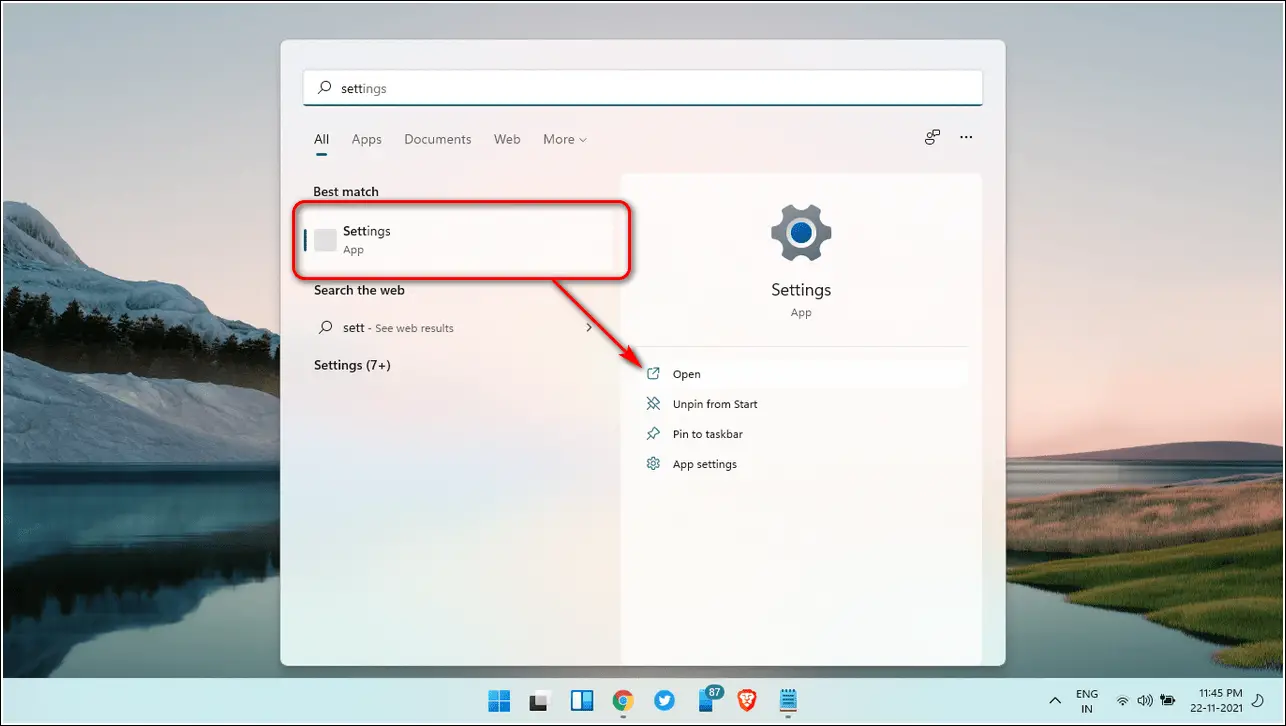
- На правой панели прокрутите вниз, чтобы найти Устранение неполадок, и откройте его.
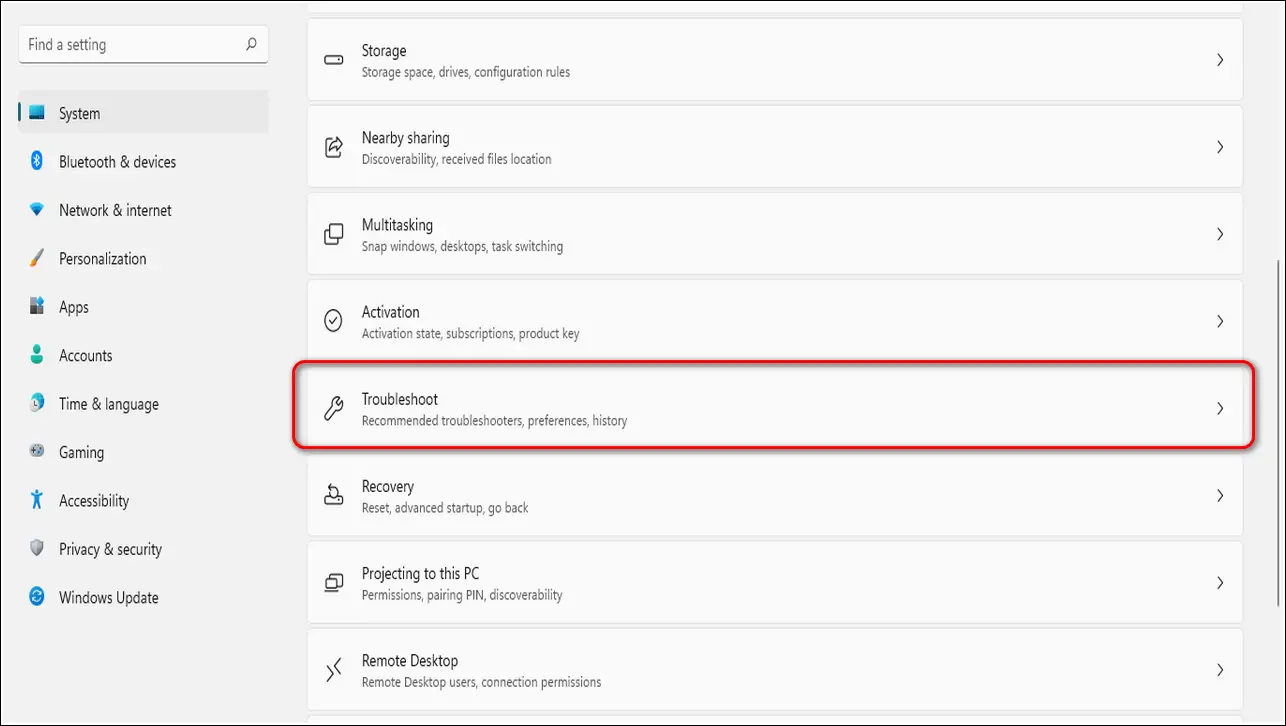
- Нажмите Другие средства устранения неполадок.
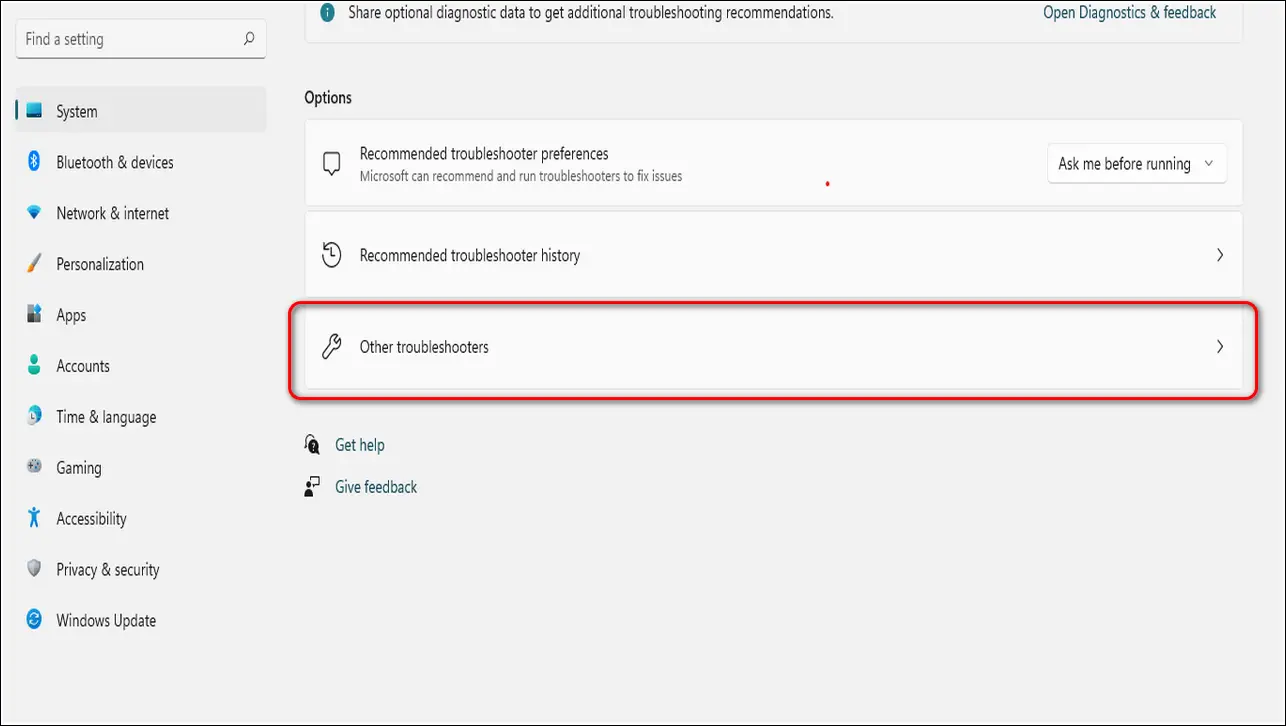
- Чтобы обнаружить и устранить проблемы, связанные со звуком, нажмите Кнопку «Выполнить» перед пунктом «Воспроизведение аудио», чтобы запустить соответствующее средство устранения неполадок.
- Windows обнаружит и устранит любые проблемы со звуком самостоятельно.
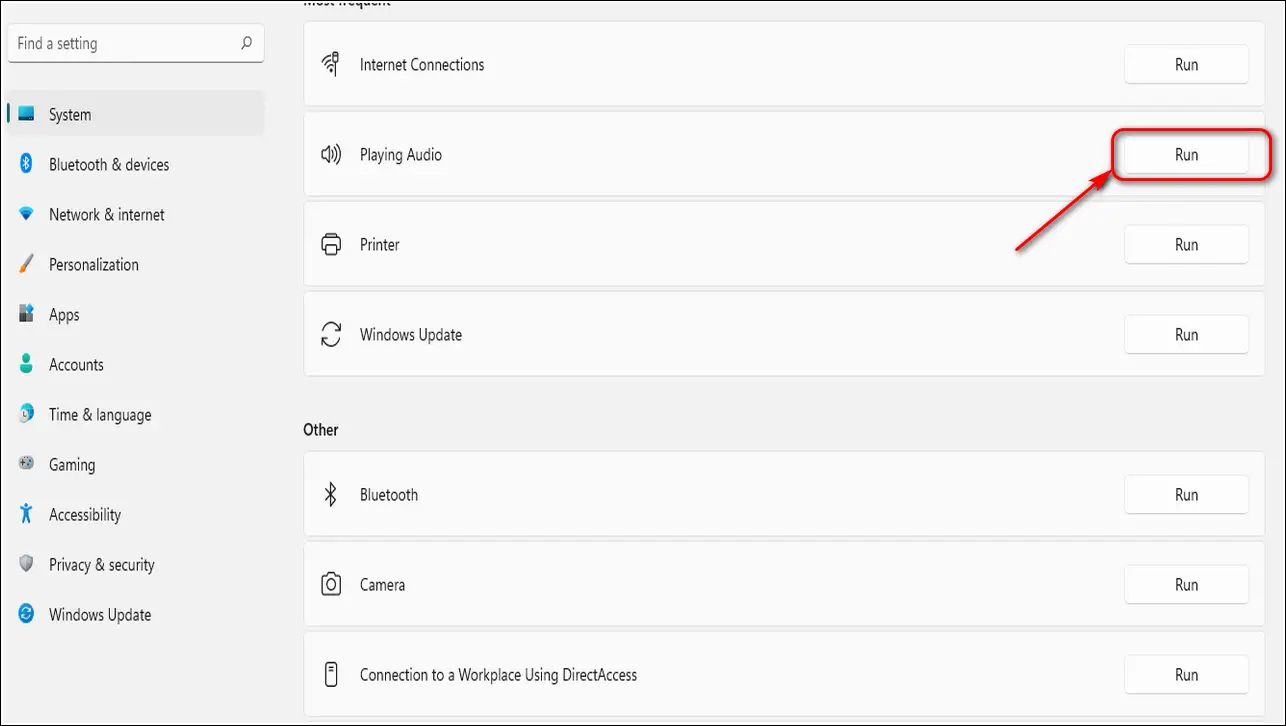
Обновите аудиодрайверы
Иногда установка определенных сторонних приложений на ваш ноутбук мешает работе аудиодрайвера системы. Это создает искажения и проблемы с низкой громкостью на ноутбуке. Вы можете решить эту проблему, вручную обновив аудиодрайверы в системе. Чтобы быстро исправить ситуацию, выполните следующие простые действия.
- Нажмите клавишу Windows, найдите Диспетчер устройств и откройте его.
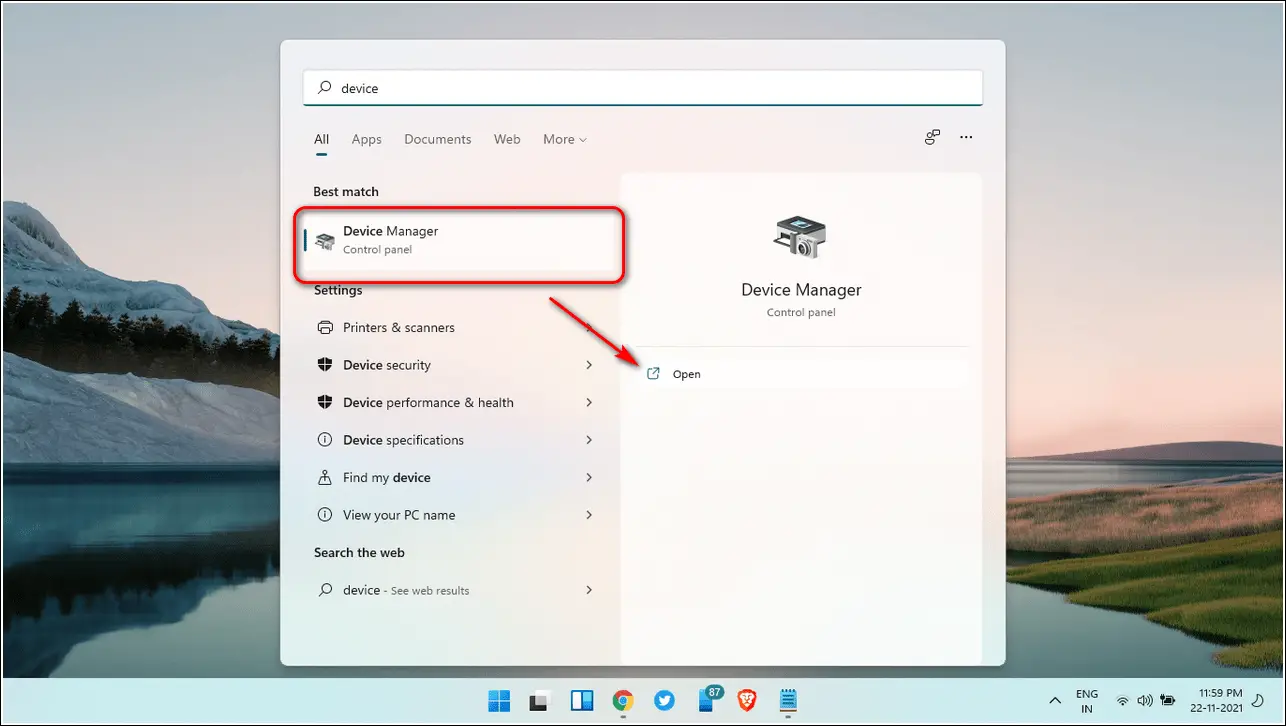
- Разверните Аудиовходы и выходы.
- Щелкните правой кнопкой мыши Динамики и выберите Обновить драйверы.
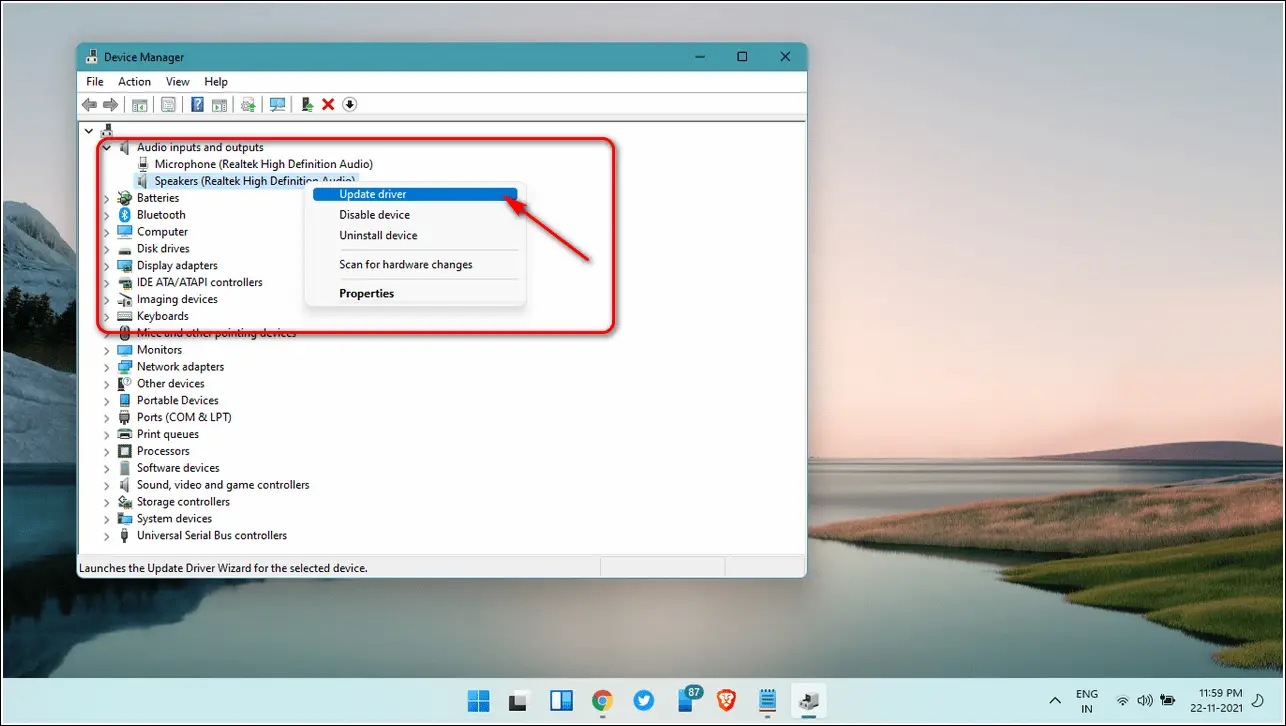
- Нажмите >Автоматический поиск драйверов для обновления драйверов.
- Кроме того, если у вас есть файл обновления аудио, вы можете просмотреть свои файлы, чтобы обновить аудиодрайвер.
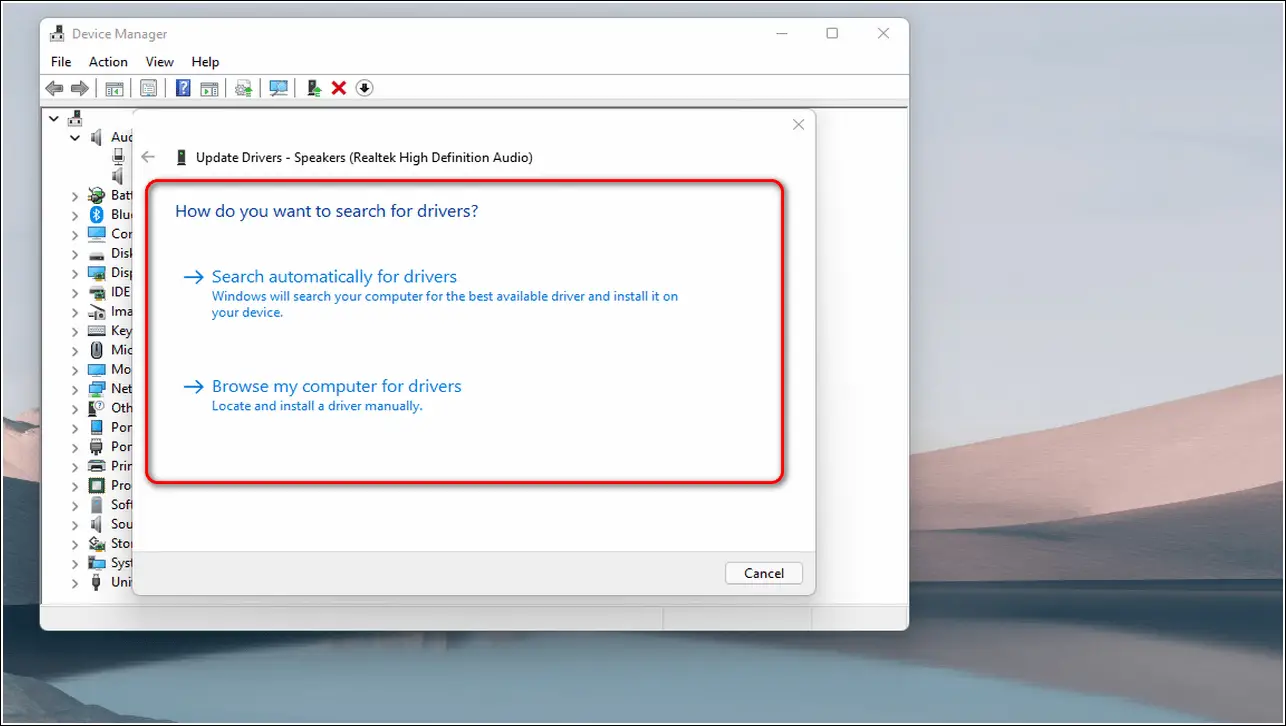
Увеличьте громкость с помощью стороннего программного обеспечения
Эквалайзер APO — одно из лучших сторонних программ, которое может улучшите звук на своем ноутбуке бесплатно. Это легкое приложение не потребляет много системных ресурсов и совместимо как с Windows 10, так и с Windows 11. Следуйте этим простым шагам, чтобы увеличить громкость на вашем ноутбуке.
- Загрузите Equalizer APO и дважды щелкните значок загруженный файл, чтобы запустить установщик.
- Нажмите Далее, чтобы начать установку, и выберите основной динамик из списка, чтобы усилить его звук.
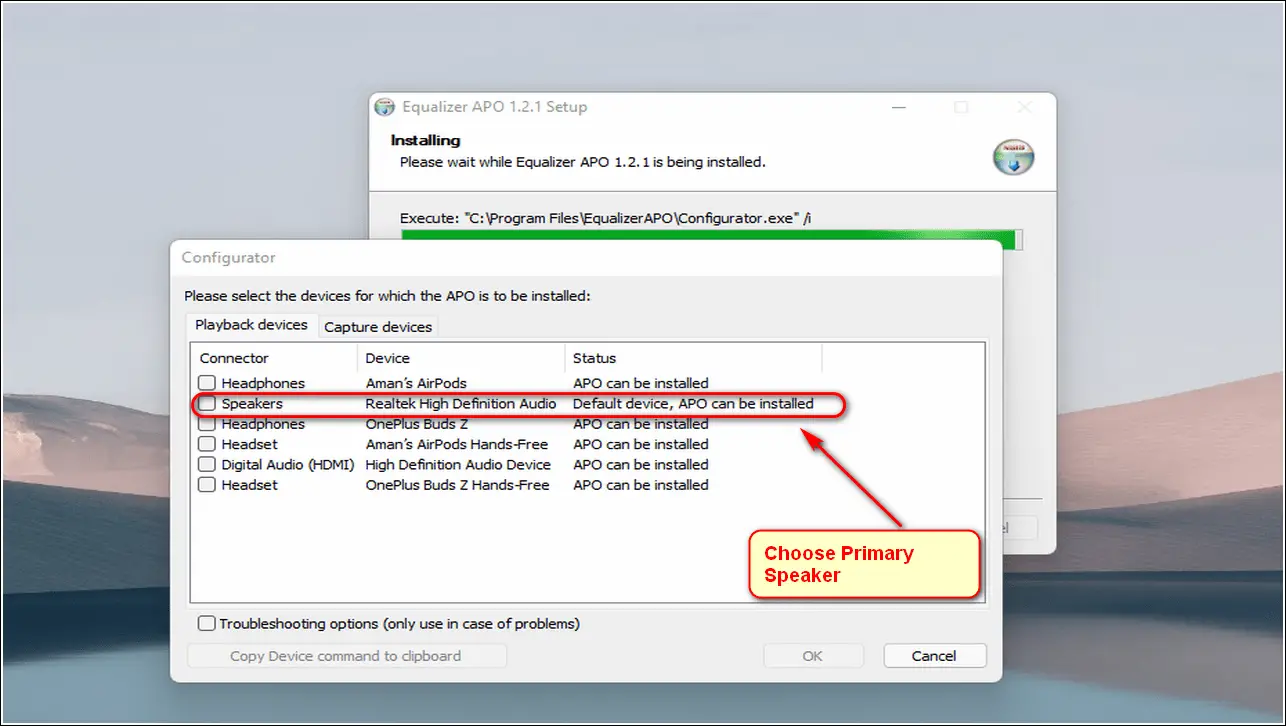
- Нажмите Завершить и перезагрузить систему, чтобы применить изменения.

Бонус: используйте телефон Android в качестве динамика для ноутбука
Если ваш ноутбук очень старый и его динамики не работают Чтобы предоставить вам необходимые впечатления, вы можете превратить свой телефон Android в портативную колонку вашего ноутбука. Прочтите эту двухминутную статью о том, как использовать телефон в качестве динамика на ноутбуке.
Подведение итогов
В этой статье вы узнали, как лучше всего устранить низкий уровень громкости. громкость динамиков ноутбука в Windows 10 и 11.Если эта статья помогла вам решить эту проблему, нажмите кнопку «Мне нравится» и поделитесь этой статьей со своими друзьями, чтобы они тоже помогли им. Как всегда, следите за обновлениями, чтобы увидеть больше качественного контента, подобного этому.
Вы также можете подписаться на нас, чтобы получать мгновенные технические новости в Новости Google или получать советы и подсказки, а также обзоры смартфонов и гаджетов. , присоединяйтесь к группе GadgetsToUse Telegram или подпишитесь на последние обзорные видеоКанал GadgetsToUse на YouTube.
